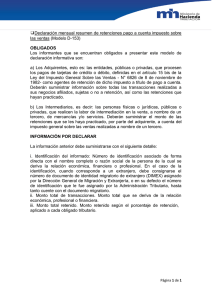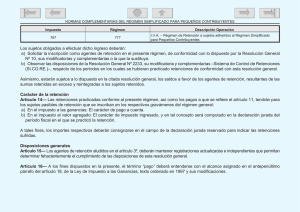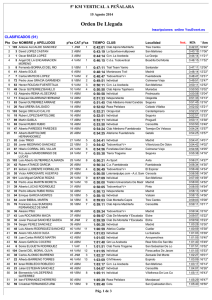RETENCIONES OBJETIVO GENERAL : Afianzar conocimientos
Anuncio
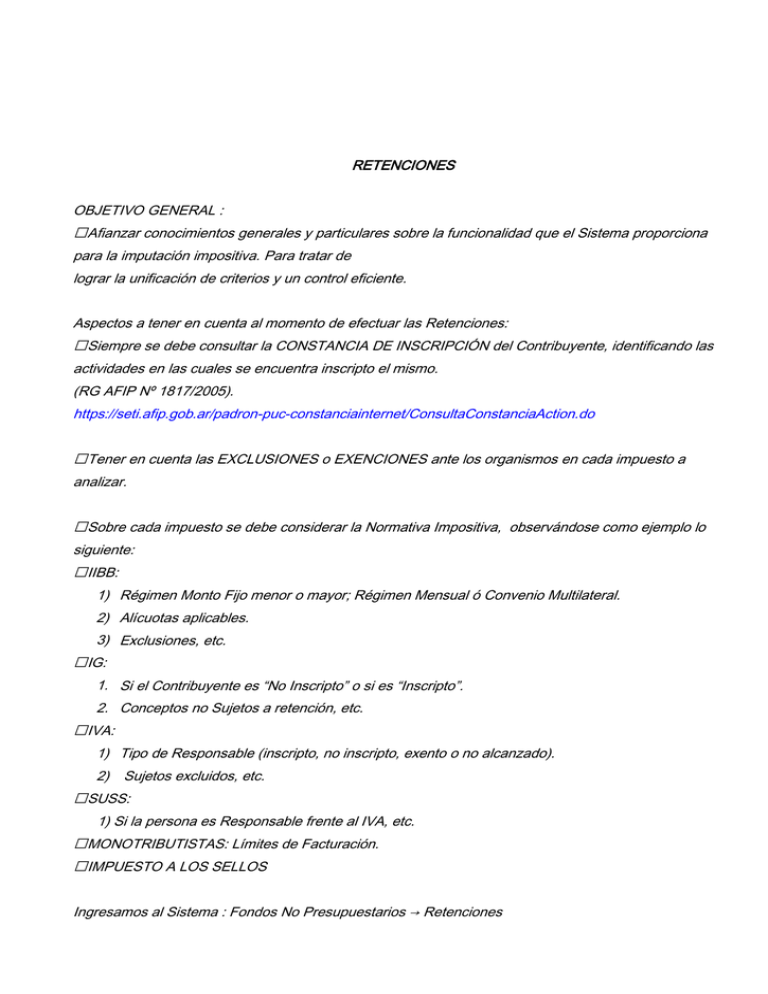
RETENCIONES OBJETIVO GENERAL : Afianzar conocimientos generales y particulares sobre la funcionalidad que el Sistema proporciona para la imputación impositiva. Para tratar de lograr la unificación de criterios y un control eficiente. Aspectos a tener en cuenta al momento de efectuar las Retenciones: Siempre se debe consultar la CONSTANCIA DE INSCRIPCIÓN del Contribuyente, identificando las actividades en las cuales se encuentra inscripto el mismo. (RG AFIP Nº 1817/2005). https://seti.afip.gob.ar/padron-puc-constanciainternet/ConsultaConstanciaAction.do Tener en cuenta las EXCLUSIONES o EXENCIONES ante los organismos en cada impuesto a analizar. Sobre cada impuesto se debe considerar la Normativa Impositiva, observándose como ejemplo lo siguiente: IIBB: 1) Régimen Monto Fijo menor o mayor; Régimen Mensual ó Convenio Multilateral. 2) Alícuotas aplicables. 3) Exclusiones, etc. IG: 1. Si el Contribuyente es “No Inscripto” o si es “Inscripto”. 2. Conceptos no Sujetos a retención, etc. IVA: 1) Tipo de Responsable (inscripto, no inscripto, exento o no alcanzado). 2) Sujetos excluidos, etc. SUSS: 1) Si la persona es Responsable frente al IVA, etc. MONOTRIBUTISTAS: Límites de Facturación. IMPUESTO A LOS SELLOS Ingresamos al Sistema : Fondos No Presupuestarios → Retenciones CONFIGURACIÓN ABM: 1) ABM - Conceptos de Retención 2) ABM - Regímenes 3) ABM - Condiciones 4) ABM - Boletines 5) ABM - Escalas de Retenciones 6) ABM - Detalles de Escalas 7) ABM - Porcentajes a Retener 1) ABM - Conceptos de Retención: Se define el Impuesto y delimitaciones. 2) ABM – Regímenes: Se incorporan los Regímenes de Retención. Ej. Profesionales liberales → Agregar Tomando las ultimas modificaciones sobre el Anexo VIII de la Res. Gral. AFIP 830 3) ABM – Condiciones: Se identifica la condición del Contribuyente en el Impuesto, configurando las distintas formas que puedan darse. Ej. “Ganancias Inscripto IVA Inscripto” esta persona es alcanzada por IG e IVA. 4) ABM – Boletines: Novedades Impositivas. Se pueden agregar todos aquellos que se presenten. En este ejemplo cargamos una exclusión de IVA. 5) ABM – Escalas de Retenciones: El sistema trae por defecto la escala de Profesionales Liberales que contempla el ANEXO VIII RG Nº 830, pero permite agregar las que sean necesarias. 6) ABM – Detalles de Escalas: En este ABM se detalla la escala, previamente creado en el punto anterior. 7) ABM – Porcentajes a Retener: Se consolida la configuración impositiva de los puntos anteriores y se agregan las alícuotas de retención de acuerdo a la Normativa correspondiente. Como ejemplo tomamos a) IG Bienes y b) IG Régimen Profesionales Liberales. • Concepto: Seleccionar el Impuesto. • Condición y Régimen: El despliegue muestra todas las opciones creadas para el Impuesto seleccionado. • Escala: Si el Régimen incluye una Escala de Retenciones, se deberá agregar en esta opción, previamente creada la misma. • Pct Iva a retener: % de retención IVA (si la Condición cuenta con la opción de Resta Iva, se tomará esta alícuota al momento del cálculo) • Pct a retener: Alícuota de Retención. • No imponible: Es el mínimo no imponible que establece la Normativa según el impuesto. Este importe se resta de la factura, ya sea Neta de IVA o del total. • Piso para retener: El importe del piso señala que si el resultante de la retención no es superior a éste, la retención debe ser $0.- • Norma y Fecha norma: Se podrá incluir a nivel informativo la Norma impositiva de la Retención. Inicialmente los conceptos a retener se deben agregar en cada proveedor. (ABMProveedores, solapa “Condiciones”). Para que el cálculo de retenciones acumulativas funcione correctamente, siempre se debe calcular la retención que corresponda, por más que el importe retenido sea $0. Se recuerda que las Retenciones se confirman en el momento que se efectúa el pago. Observaciones a considerar: •Al momento del pago se re calculan las retenciones,siempre que hayan sido procesadas automáticamente. Ejemplo: Si se calcularon retenciones acumulativas durante el mes 09 y se pagan en el mes 10 el sistema vuelve a re calcularlas para este nuevo período. •Dentro de la opción Pagar Liquidación (o Listado de Liquidaciones- Gastos) podemos ir al icono ver Retenciones y verificar si ha sido cargado manualmente o en forma automática.